On omapärane Windowsi probleem, kus te ei saa faili atribuute avada, lihtsalt paremklõpsates seda ja klõpsates nuppu „Atribuudid”. Kui proovite selle omadusi kohandada, näitab seeFail on avatud COM asendusruumis‘. Selle põhjuseks on tavaliselt teie arvutis töötav COM asendusprotsess. Kui olete oma süsteemis selle probleemiga silmitsi, siis ärge muretsege. Arvuti probleemi lahendamiseks järgige neid lihtsaid parandusi.
Parandage 1 - tapke COM asendusprotsess
Nagu me selgitasime, põhjustab seda COM asendusprotsess. Tapa see probleem lahendada.
1. Vajutage Windowsi klahv + X võtmeid.
2. Task Manageri avamiseks klõpsake nuppuTask Manager“.

3. Kui tegumihaldur avaneb, otsige ülesKOM asendusliige”Protsess.
4. Pärast seda paremklõpsake sellel protsessil, klõpsakeLõpeta ülesanne”Selle tapmiseks.

5. Seejärel mingeTeenused”Vahekaart.
6. Paremklõpsake nupulhostdll.exeTeenused ja seejärel klõpsake nuppuLõpeta ülesanne“.
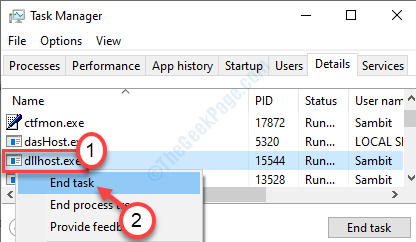
Kui näete mõnda hoiatusviiba, näiteks klõpsake kuvatavale sõnumile nuppu Jah: „HOIATUS: protsess võib põhjustada soovimatuid tulemusi, sealhulgas andmete kadu ja süsteemi ebastabiilsust. " või midagi muud, klõpsake lihtsalt nuppu “
Jah“.Pärast seda proovige failil paremklõpsata ja klõpsake uuesti "Properties".
Parandage 2 - värskendage oma Windowsi
Mõnikord ilmneb see probleem siis, kui teie süsteem pole ajakohane.
1. Vajutage Windowsi klahv + I.
2. Klõpsake nuppuVärskendamine ja turvalisus“.

3. Pärast seda klõpsake nuppuWindowsi uuendus“.
4. Seetõttu klõpsakeKontrolli kas uuendused on saadaval“*.

Windows kontrollib värskendusi ja installib selle teie arvutisse.
*MÄRGE–
Võite märgata, et teie draiverite jaoks on täiendavaid värskendusi. Need on tavaliselt loetletud jaotises Valikuline värskendus. Järgige neid samme-
a. Peate klõpsama nupulVaadake valikulisi värskendusi”Draiverite loendi kuvamiseks.

b. Märkate oma süsteemi installimiseks valmis draiverite loendit. Kontrollima kõik värskendused.
c. Siin klõpsake lihtsalt nuppuLaadige alla ja installige“.

d. Kui värskendused on teie seadmesse alla laaditud, klõpsake nuppuTaaskäivita kohe“.

See peaks teie arvutis probleemi lahendama.
Parandage 3 - lubage DEP
Data Execution Prevention (DEP) on Windowsi funktsioon, mis kaitseb olulisi Windowsi atribuute võimalike ohtude eest. DEP-i lubamiseks oma faili- järgige neid samme
1. Vajutades nuppu Windowsi klahv + R saate avada Jookse aken.
2. Seejärel tippigesysdm.cpl” Jookse ja seejärel klõpsake nuppuOkei“.

2. Klõpsake nuppuTäpsem”Vahekaart.
4. Pärast seda peate klõpsama nuppuSeaded”LahtrisPerformance‘Jagu.
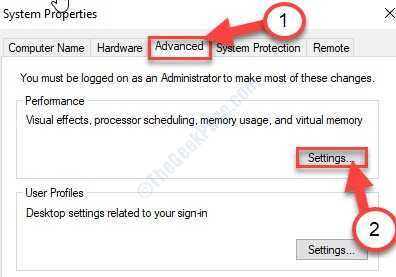
5. Seejärel klõpsake nuppuAndmete täitmise ennetamine”Jaotises.
6. Siin märkige ruut „Lülitage DEP sisse kõikides programmides ja teenustes, välja arvatud need, mille valin:"Ja klõpsake nuppu"Lisama…“.
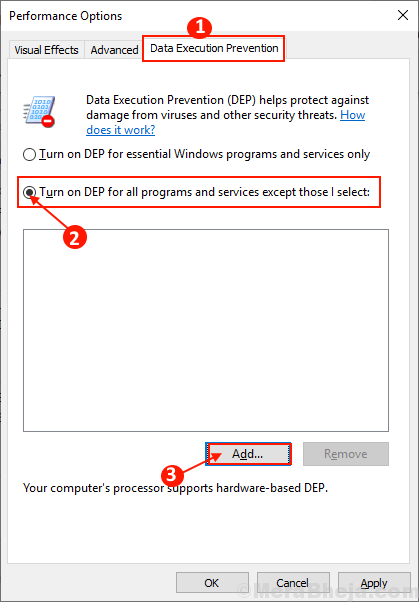
7. Minge sellesse asukohta vastavalt oma süsteemi arhitektuurile -
32-bitise Windowsi jaoks - C: \ Windows \ System32 \ 64-bitise Windowsi jaoks - C: \ Windows \ SysWOW64 \
8. Kui olete määratud kausta avanud, klõpsake nuppudllhost.exe”Faili.
9. Kliki "Avatud“.
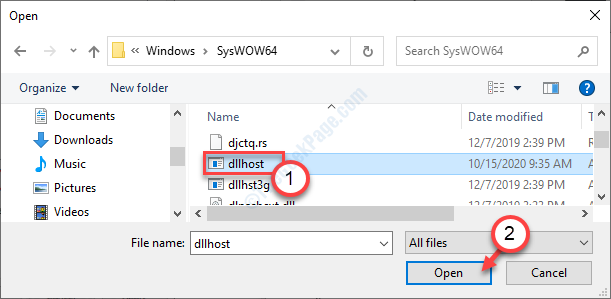
10. Nüüd klõpsake nuppuRakenda"Ja"Okei”Muudatuste salvestamiseks.

Taaskäivita sinu arvuti. Proovige uuesti juurde pääseda faili omadustele.
Parandage 4 - keelake eelvaate paan
Peate oma failide uurijas keelama eelvaate paani.
1. Avage arvutis File Explorer.
2. Pärast seda peate klõpsama nuppuVaade”Vahekaart.
3. Seejärel klõpsake nuppuEelvaate paanÜks kord, et lubada oma failide uurijas paan Eelvaade.
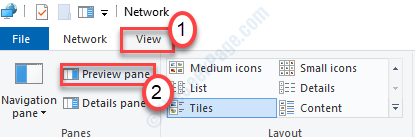
Pärast seda proovige uuesti juurde pääseda faili atribuutidele. Proovige fail koos kõigi atribuutidega kopeerida.
Teie probleem tuleks lahendada.


